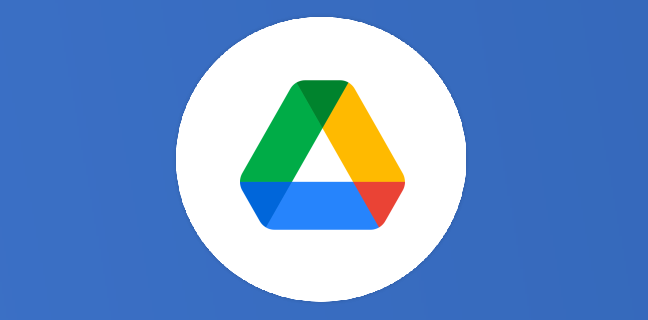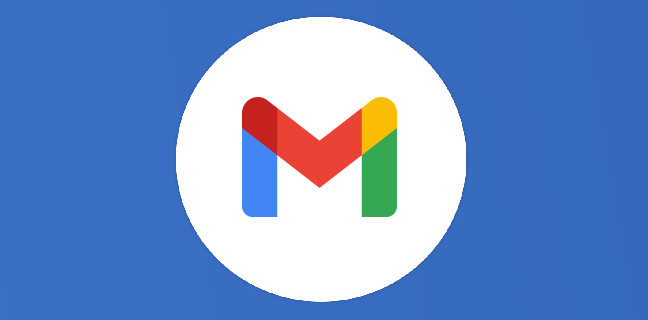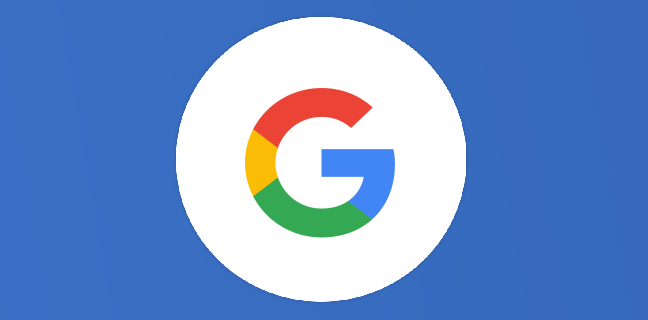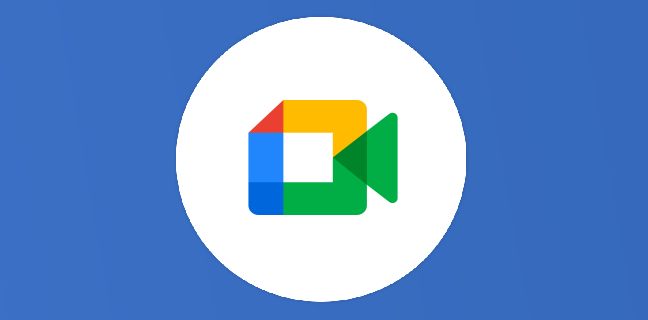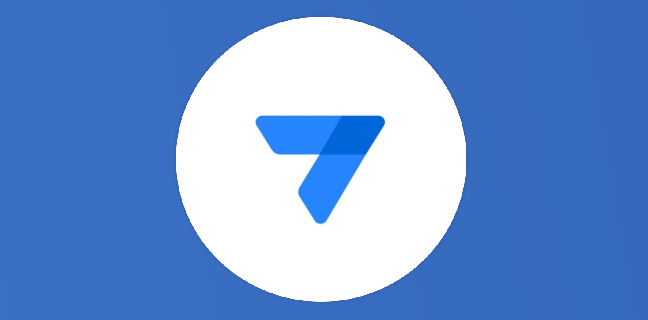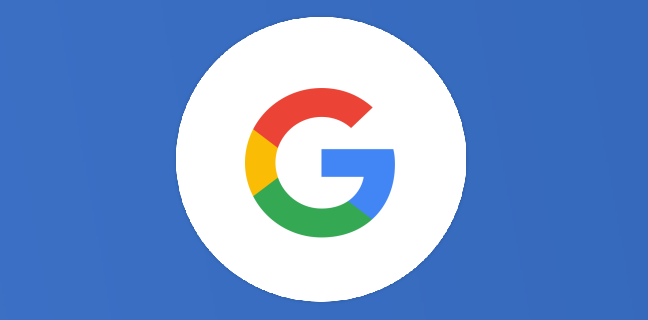Google Gmail : créer un événement dans Agenda depuis Gmail
Vous le savez, Agenda permet la possibilité de créer des événements. Vous avez la possibilité d’ajouter un certain nombre d’informations, comme un titre, des participants extérieurs, ou encore un lien Google Meet si vous voulez […]
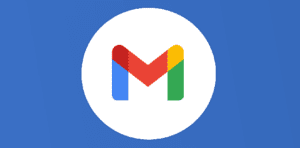
Ce que vous allez découvrir
- Créer un événement directement à partir de l'e-mail
- Créer un événement depuis Gmail via Agenda
Google Gmail : créer un événement dans Agenda depuis Gmail

Vous le savez, Agenda permet la possibilité de créer des événements. Vous avez la possibilité d’ajouter un certain nombre d’informations, comme un titre, des participants extérieurs, ou encore un lien Google Meet si vous voulez faire une réunion en visio. Mais il est également possible de créer un événement dans Google Agenda directement depuis un e-mail reçu dans Gmail. Ça peut être ce que vous voulez, une réunion, un rendez-vous extérieur, un vol, etc. Les applications Google Agenda et Gmail sont liées et permettent une synchronisation pour ce type de fonctionnalité. Avant de se lancer, il est important de souligner que l’outil n’est pas possible pour un compte Google n’utilisant pas Gmail.
Créer un événement directement à partir de l’e-mail
Pour ce tuto, nous partons d’une situation dans laquelle vous êtes dans votre messagerie Gmail dans le navigateur Google Chrome et vous avez reçu un e-mail dans votre boîte de réception.
Un e-mail dans Gmail. Photo : Marin Micard
Sur l’image ci-dessus, vous pouvez voir un e-mail. Commencez par cliquer sur les 3 petits points, c’est le début du processus. Ensuite, vous pourrez sélectionner « Créer un événement ».
Détails de l’événement
Un événement crée directement depuis Gmail. Photo : Marin Micard
Un nouvel onglet va alors s’ouvrir. Comme vous pouvez le voir, l’objet du mail qui était « Événement depuis Gmail » est mis en titre automatiquement. C’est la même chose pour le texte
Veuillez créer un compte pour lire la suite de cette ressource

L’accès à cette ressource se fait gratuitement en créant un compte Numerifan. Les abonnements payants donnent également accès aux cours gratuits.

Cet article est réservé aux abonnés. Pourquoi ?
Fournir tout ce contenu nous demande beaucoup de temps, des ressources et une veille permanente. Accédez à ce contenu en rejoignant notre super communauté, pour tous nous remercier 💪
Besoin d'un peu plus d'aide sur Gmail ?
Des formateurs sont disponibles toute l'année pour vous accompagner et optimiser votre utilisation de Gmail, que ce soit pour votre entreprise ou pour vos besoins personnels !
Découvrir nos formations Gmail
- Articles connexes
- Plus de l'auteur

 Sheets
Sheets  Agenda
Agenda  Forms
Forms  Apps Script
Apps Script  Gmail
Gmail  Chat
Chat  Meet
Meet  Contacts
Contacts  Chrome
Chrome  Sites
Sites  Looker Studio
Looker Studio  Slides
Slides  Docs
Docs  Drive
Drive  AppSheet
AppSheet  Admin Workspace
Admin Workspace 
 Android
Android  Chromebook
Chromebook  Equipements Google
Equipements Google  Google Cloud Platform
Google Cloud Platform  Google Photos
Google Photos  Maps
Maps  Youtube
Youtube